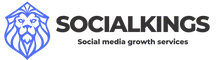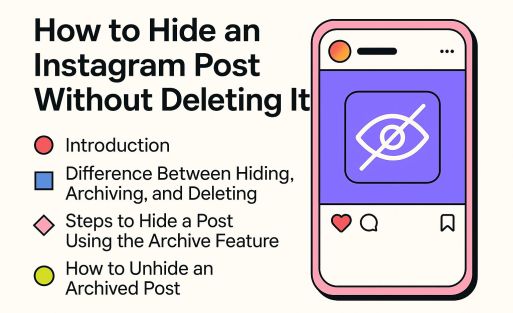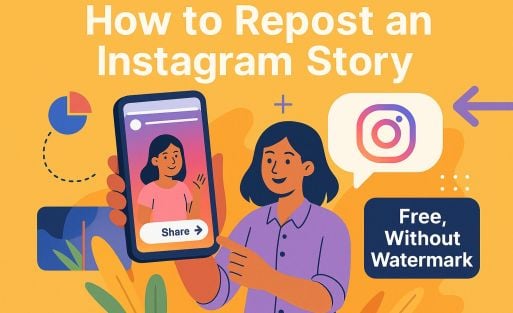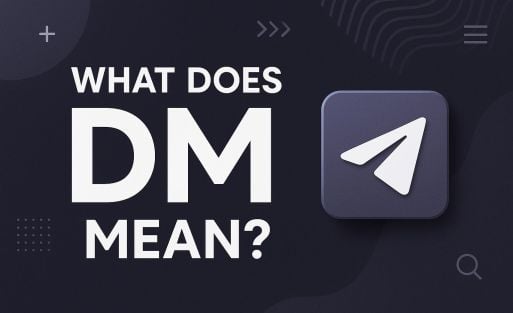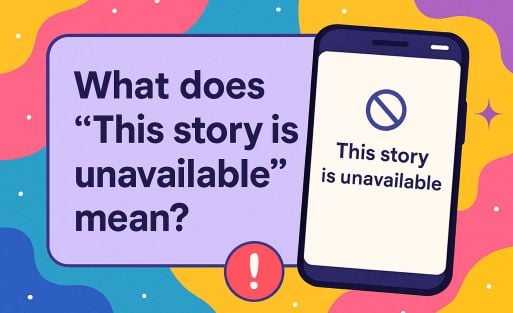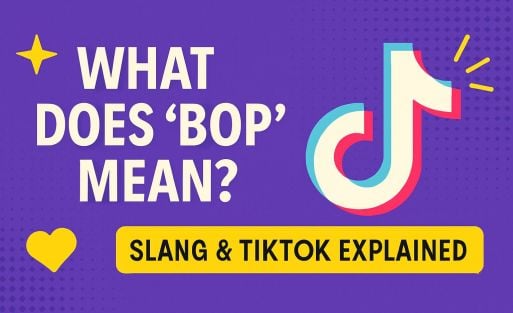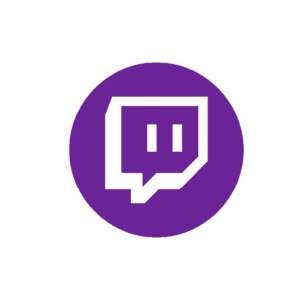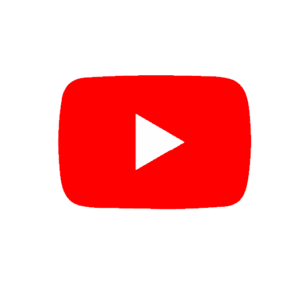Minns du när du bara kunde lägga upp ett foto per inlägg på Instagram? Du fick vara kreativ med karusellappar eller collage som ofta var mer kaos än konst. Lyckligtvis introducerade Instagram funktionen för att dela flera foton i ett inlägg, vilket innebär att du nu kan lägga upp upp till 20 bilder i en karusell. Perfekt för semestern, steg-för-steg-guider eller för att visa upp ditt husdjur i alla möjliga vinklar – och ja, nu har du fortfarande utrymme kvar för den där selfien i slutet!
- Hoe Plaats Je Meerdere Foto’s in één Post op Instagram?
- Waarom Kan Ik Geen Meerdere Foto’s Toevoegen aan Mijn Instagram-Post?
- Hoeveel Foto’s Kan Ik in één Instagram-Post Uploaden?
- Kan Ik Extra Foto’s Toevoegen aan een Bestaande Instagram-Post?
- Wat is het Beste Formaat voor Meerdere Foto’s op Instagram?
- Hoe Kan Ik Foto’s Herschikken in een Carrouselpost op Instagram?
- Waarom Zijn Mijn Meerdere Foto’s Wazig op Instagram?
- Hoe Plaats Ik Meerdere Foto’s op Instagram Zonder ze Bij te Snijden?
- Kan Ik Foto’s en Video’s Samen in één Instagram-Post Plaatsen?
- Hoe Tag Ik Mensen in Meerdere Foto’s op Instagram?
- Meerdere fotos instagram story
- Hoe meerdere foto's op hetzelfde scherm van een Instagram story te plaatsen
- Hoe plaats je een fotocollage op een Instagram story
- Probleem bij het plaatsen van afbeeldingen op volledige grootte in meerdere berichten
Hur publicerar jag flera foton i ett inlägg på Instagram?
Följ dessa enkla steg för att skapa ett karusellinlägg:
- Öppna Instagram och tryck på plussymbolen (+) längst ner på skärmen.
- Välj ”Post”.
- Tryck på ikonen med flera rutor längst ned till höger på ditt första foto.
- Välj de foton som du vill dela (upp till 20). Håll fingret på ett foto för att välja flera.
- Om du väljer fler än 10 kan uppladdningen ta lite längre tid. Tålamod är en dygd!
- Tryck på ”Nästa” och redigera varje foto som du vill. Du kan använda filter individuellt eller släppa loss ett filter på hela sekvensen.
- Tik nogmaals op ’Volgende’, voeg een bijschrift toe, tag je vrienden, en tik op ’Delen’.
- Tips: Använd en fängslande bildtext för att få följarna att svepa genom hela karusellen!
Din karusell är nu live! Glöm inte att fråga i kommentarerna vilket foto som är deras favorit. Garanterad förlovning!
Varför kan jag inte lägga till flera foton i mitt Instagram-inlägg?
Går det inte att ladda upp flera foton? Detta kan vara orsaken:
- Gammal appversion – Uppdatera Instagram via appbutiken. Instagram släpper regelbundet nya funktioner och utan den senaste versionen kan du missa alternativet.
- Dåligt internet – Se till att du har en stabil WiFi-anslutning. Mobildata kan ibland vara för långsamt för att ladda upp flera foton samtidigt. Försök att flytta närmare din router eller byt till ett starkare nätverk.
- Problem med cacheminnet – Rensa Instagrams cacheminne i telefoninställningarna. Detta hjälper ofta till med oförklarliga buggar eller tröghet i appen.
- Kontotyp – Ibland har företagskonton begränsningar. Kontrollera dina inställningar eller försök använda ett personligt konto. Ibland kan det också vara bra att logga ut och logga in igen.
- Tillfälligt av brott – Instagram kan ibland ha egna problem. Försök igen efter några minuter eller kolla efter rapporter om ett avbrott via DownDetector.

Hur många foton kan jag ladda upp i ett Instagram-inlägg?
Du kan lägga upp upp till 20 foton eller videor i ett karusellinlägg. Detta är ett stort steg framåt sedan Instagrams tidiga dagar, då du mödosamt kunde dela bara ett foto och karuseller bara var något för karnevaler. Denna expansion innebär att du nu kan berätta en komplett historia, från den första koppen kaffe på morgonen till solnedgången som avslutar din dag. Vill du dela mer än 20 bilder? Få inte panik! Gör ett andra inlägg och ge dina följare en dubbel dos av dina äventyr, eller sprid din berättelse över flera dagar med en välplanerad Instagram Story-serie. På så sätt håller du inte bara dina följare fängslade, utan spelar också smart in i algoritmen – trots allt betyder fler inlägg mer synlighet.
Kan jag lägga till ytterligare foton i ett befintligt Instagram-inlägg?
Tyvärr låter Instagram dig (ännu) inte lägga till ytterligare foton i ett inlägg som redan är live. Det kan vara frustrerande när du efter publiceringen inser att du glömde det där perfekta fotot. Men oroa dig inte, det finns sätt att kringgå detta och ändå låta dina följare njuta av hela din visuella berättelse:
- Använd en karusell i din berättelse – Placera flera bortglömda foton direkt i en karusell i din Instagram-berättelse. Detta gör att du kan berätta hela din visuella historia utan att ändra ditt ursprungliga inlägg. Detta håller dig flexibel och kreativ, även om Instagram inte erbjuder en omedelbar lösning ännu!
- Radera och posta om – Även om det här kan kännas som ett steg bakåt kan det faktiskt generera extra räckvidd eftersom följarna får ett meddelande igen. Se bara till att du använder samma hashtags och bildtext (eller till och med förbättrar dem).
- Dela i din story – Det här är ett snabbt och effektivt sätt att lyfta fram ytterligare foton utan att behöva radera hela inlägget. Lägg till en söt klistermärke eller text för att göra det personligt.
- Skapa ett nytt inlägg med ett ”uppföljare”-tema – Gör det till en grej! Kalla det del två av ditt äventyr och visa dina följare att du helt enkelt hade för mycket bra innehåll för ett inlägg.
Vad är det bästa formatet för flera foton på Instagram?
Håll dig till dessa format för att få bästa kvalitet och ett snyggt utseende på din profil. Varje format har sin egen charm och tillämpning, beroende på vad du vill visa upp:
- Landscape: 1080 x 566 pixlar (1.91:1) – Lämpar sig för landskapsbilder, gruppbilder eller när du behöver mer bredd i dina bilder. Det här formatet ger dina bilder en filmisk känsla. Se till att alla dina bilder har samma bildförhållande för att undvika konstiga beskärningar. Vill du ha fler tips om hur du optimerar dina Instagram-foton? Kolla då in den här praktiska guiden på Canva om Instagram-storlek.
- Kvadrat: 1080 x 1080 pixlar (1:1) – Det klassiska Instagram-formatet. Perfekt för porträtt, produktfoton eller om du vill ha ett balanserat och symmetriskt rutnät.
- Porträtt: 1080 x 1350 pixlar (4:5) – Det här formatet tar upp mer utrymme i dina följares flöde och gör att ditt foto syns längre. Perfekt för mode, resefoton och storytelling.
Hur kan jag ordna om foton i ett karusellinlägg på Instagram?
Innan du publicerar kan du ändra ordningen på bilderna:
- Släpp och upprepa tills du är nöjd. Efter publicering är det inte längre möjligt att omorganisera.
- Välj flera foton enligt beskrivningen ovan.
- Håll ned ett foto och dra det till önskad plats.

Varför är mina flera foton suddiga på Instagram?
Suddiga bilder? Det är frustrerande, men lyckligtvis lätt att lösa. Här är några omfattande tips för att göra dina foton skarpare och mer professionella:
- Ladda upp högupplöst (minst 1080 x 1080 pixlar). Högupplösta bilder behåller sin skärpa bättre, särskilt om Instagram automatiskt komprimerar bilderna. Försök att redigera och exportera dina foton i högsta möjliga kvalitet innan du laddar upp dem.
- Undvik komprimering genom att inte använda skärmdumpar. Skärmdumpar och sparade bilder från sociala medier tappar ofta i kvalitet. Använd istället originalbilder direkt från din kamera eller redigeringsapp.
- Använd Instagram-kameran för att få skarpa bilder direkt. Instagrams inbyggda kamera är optimerad för appen, vilket minimerar komprimering och kvalitetsförlust. Detta är särskilt användbart för spontana foton och berättelser.
- Ljussättning och redigering – Se till att dina bilder är väl exponerade. Dålig belysning leder till korniga och suddiga bilder. Använd fotoredigeringsprogram som Lightroom eller Snapseed för att göra bilderna ljusare innan du laddar upp dem.
- Använd rätt exportinställningar – När du exporterar dina foton från redigeringsprogram ska du ställa in upplösningen till 300 DPI och välja JPEG eller PNG av hög kvalitet.
Ett praktiskt verktyg för att optimera dina foton för Instagram finns i det här omfattande verktyget från Adobe Express.
Hur lägger jag upp flera foton på Instagram utan att beskära dem?
Vill du att dina foton ska vara fullt synliga? Detta förhindrar att viktiga delar av ditt foto beskärs av misstag, vilket är särskilt användbart för gruppfoton eller detaljerade landskap.
- Tryck på ikonen med pilarna när du väljer ett foto. Storleken ändras automatiskt så att hela fotot syns, utan konstiga beskärningskanter. Detta är perfekt för porträtt och widescreen-foton.
- Använd redigeringsappar som Lightroom eller Snapseed för att ändra storlek på ditt foto i förväg. På så sätt behåller du kontrollen över den slutliga kompositionen.
- Välj rätt storlek när du laddar upp – Om du vill inkludera flera foton i ett inlägg, se till att de alla har samma storlek (kvadratisk, stående eller liggande). Detta förhindrar att Instagram beskär dem på olika sätt, vilket kan göra din karusell mindre attraktiv.
Kan jag lägga upp foton och videor tillsammans i ett Instagram-inlägg?
Ja, du kan lägga upp både foton och videor i ett och samma karusellinlägg. Vänligen notera detta:
- Videorna får vara högst 60 sekunder långa.
- Videor och foton får samma förhållande som det första mediet du väljer.
Hur taggar jag människor i flera foton på Instagram?
Att tagga personer i ett karusellinlägg fungerar på följande sätt:
- När du redigerar ditt inlägg trycker du på ”Tagga personer”. Detta öppnar taggningsgränssnittet där du enkelt kan hitta och välja användare.
- Tryck på det foto som du vill tagga någon på och ange användarnamnet. Detta fungerar för varje enskilt foto, så se till att du kontrollerar varje bild för sig.
- Upprepa för varje foto i karusellen. Om du vill tagga flera personer på olika foton klickar du bara igenom karusellen och upprepar processen.
- Vill du ändra taggen? Tryck på bilden igen och justera taggen innan du publicerar inlägget. På så sätt undviker du att någon taggas felaktigt.
- Tryck på ”Klar” och publicera ditt inlägg. Kontrollera alla taggar en gång till innan du klickar på ”Dela”. Efter publicering kan taggarna fortfarande redigeras, men det är bättre att göra rätt från början.
Taggning ökar inte bara engagemanget utan säkerställer också att ditt inlägg ses av fler personer. Användarna får en notis och kan enkelt dela eller kommentera ditt inlägg.
Flera bilder instagram story
Det finns tre sätt att lägga till flera foton i din berättelse, så vi kommer att beskriva dem i detalj. Den första metoden låter dig välja upp till 10 foton och videor från din rulle, som kommer att laddas upp till din berättelse som 10 separata bilder. Den andra metoden är att placera flera foton som klistermärken på samma bild, och den sista metoden är att skapa ett collage med Instagrams inbyggda funktion som heter Layout.
Här kan du läsa mer om hur du gör allt detta.
1. Öppna Instagram-appen. Tryck på plusknappen (+) ovanför din story eller svep åt höger på hemskärmen för att öppna Stories.
2. Tryck på fotoikonen längst ned till vänster på skärmen för att öppna din filmrulle.
3. Tryck på Välj och välj sedan upp till 10 foton och videor. Tryck sedan på pilen längst ned till höger på skärmen för att fortsätta.
4. På den här skärmen kan du anpassa varje foto eller video med text, klistermärken eller ritade linjer. När du är klar trycker du på pilen längst ned till höger på skärmen.
5. Tryck på cirkeln bredvid den avsedda målgruppen (Din berättelse eller Goda vänner) och tryck sedan på Dela.
Hur man placerar flera foton på samma skärm i en Instagram-berättelse
1. Öppna Instagram-appen. Tryck på plusknappen (+) ovanför din story eller svep åt höger på hemskärmen för att öppna Stories.
2. Tryck på fotoikonen längst ned till vänster på skärmen för att öppna din filmrulle. Välj ett foto.
3. Tryck på klistermärkesikonen längst upp på skärmen. Bläddra nedåt och tryck på fotoklistermärket.
4. Välj det foto som du vill infoga. Upprepa denna process tills du har alla foton som du vill infoga.
5. Tryck på varje foto för att ändra form, dra för att ändra position eller nyp för att ändra storlek.
6. När du är klar trycker du på Din berättelse eller Nära vänner för att dela meddelandet.
Så här lägger du upp ett fotocollage på en Instagram-berättelse
1. Öppna Instagram-appen. Tryck på plusknappen (+) ovanför din story eller svep åt höger på hemskärmen för att öppna Stories.
2. Tryck på layout-ikonen till vänster på skärmen. Tryck på ikonen Ändra rutnät för att välja önskat alternativ.
3. Tryck på fotoikonen längst ned till vänster på skärmen för att öppna din rulle. Välj ett foto som du vill lägga till i ditt collage.
4. När du är klar med collaget trycker du på bocken längst ned på skärmen.
5. Om det behövs lägger du till andra element (text, klistermärken etc.) och trycker sedan på Din berättelse eller Goda vänner för att dela meddelandet.
Att dela flera foton i ett Instagram-inlägg ökar engagemanget och minskar röran i följarnas tidslinjer. Lyckligtvis är detta ännu enklare än att dela flera bilder på Instagram Stories.
När du väl har bemästrat att placera flera foton mellan berättelser och inlägg på ditt konto kommer du att upptäcka att det här är ett unikt sätt att krydda ditt flöde och ge mer innehåll till dina följare.
Problem med att lägga upp bilder i full storlek i flera inlägg
Instagrams fyrkantiga logotyp säger i princip till oss: ”Endast fyrkantiga foton kan delas på Instagram.” De batchfoton som du vill dela på ditt konto kanske inte alla har samma bildförhållande och storlek.
Instagram ändrar automatiskt storleken på de foton du delar, och det kommer ibland som en obehaglig överraskning att vissa av de foton du delar har beskurits eller förstorats.
Detta problem, även kallat storleksproblem på Instagram, irriterar många användare. Det finns dock några program som du kan använda för att se till att de foton du delar har de funktioner som Instagram accepterar.
Flera applikationer som kan laddas ner från både Google Play Store och Apple App Store är extremt användbara för att få foton till Instagram-standarder.
Kan ik na het plaatsen nog foto’s toevoegen aan mijn carrousel?
Nej, du kan inte lägga till extra foton efter publicering. Du kan dock skapa ett nytt inlägg eller dela dina extra foton i din story.
Wat als mijn foto’s wazig worden na uploaden?
Se till att du använder rätt upplösning (1080 x 1080 pixlar) och undvik att ladda upp skärmdumpar eller komprimerade bilder.
Hoeveel foto’s kan ik maximaal in één post plaatsen?
Du kan placera upp till 20 foton eller videor i en karusell.
Kan ik verschillende formaten foto’s in één carrousel gebruiken?
Nej, alla bilder beskärs automatiskt till storleken på den första bild du väljer.
Hoe zorg ik dat mijn foto’s niet bijgesneden worden?
Tryck på ikonen med pilarna när du laddar upp för att visa hela fotot utan beskärning.
-
 Köp Instagram SavesFrån kr119,79
Köp Instagram SavesFrån kr119,79 -
 Köp Instagram Live ViewerFrån kr119,79
Köp Instagram Live ViewerFrån kr119,79 -
 Köp Instagram KommentarerFrån kr361,79
Köp Instagram KommentarerFrån kr361,79 -
 ⚡ Köpa Instagram VisningarFrån kr119,79
⚡ Köpa Instagram VisningarFrån kr119,79 -
 🤩 Köp Instagram Automatic GillarFrån kr361,79
🤩 Köp Instagram Automatic GillarFrån kr361,79 -
 Köp Instagram FöljareFrån kr119,79
Köp Instagram FöljareFrån kr119,79 -
 ⚡ Köp Instagram LikesFrån kr119,79
⚡ Köp Instagram LikesFrån kr119,79